Ställ in parametrar för elektronisk fakturering
För att Microsoft Dynamics du ska kunna skicka elektroniska dokument till den elektroniska faktureringstjänsten måste ett meddelande genereras i din 365 Ekonomi Dynamics 365 Supply Chain Management eller miljö i en enhetlig struktur som motsvarar strukturen för fakturamodellen för elektronisk rapportering (ER) och metadata som kallas för kontext. Mer information finns i Översikt över elektronisk fakturering.
Eftersom meddelandet genereras av ER är dess struktur anpassningsbar och flexibel.
Innan du kan skicka dokument till Elektronisk fakturering och bearbeta svar måste du importera ER-konfigurationer från den globala databasen och definiera dem i parametrar.
De här stegen är valfria om du ställer in ditt anslutna program direkt från Regulatory Configuration Service (RCS) genom att genomföra procedurerna i följande avsnitt:
Gör på följande sätt när du vill konfigurera, justera eller granska elektroniska dokument direkt i Finance- eller Supply Chain Management-miljö.
Importera ER-konfigurationer från den globala databasen
Logga in i din ekonomi- eller supply chain management-miljö.
I arbetsytan för Elektronisk rapportering, i avsnittet Konfigurationsprovider , väljer du Microsofts konfigurationsprovider och sedanRapporter.
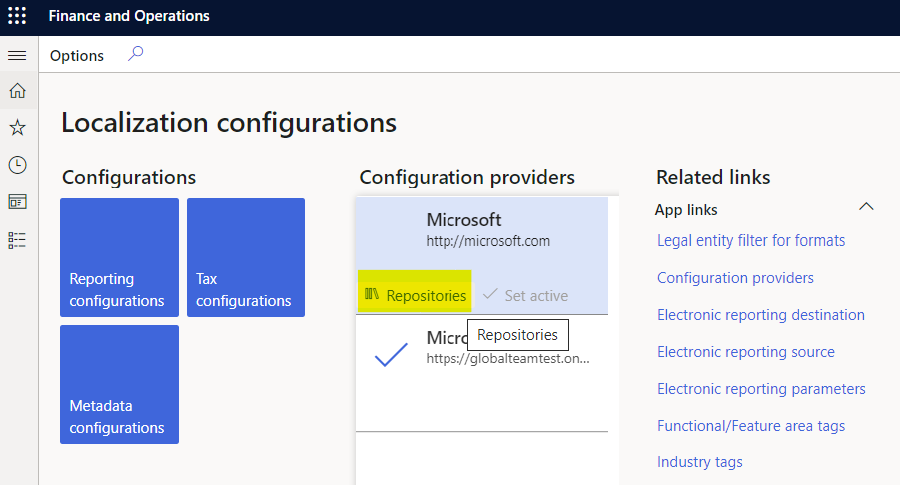
Välj Global och sedan, i åtgärdsfönstret, Öppna.
Importera följande ER-modeller:
- Kontextmodell för kundfaktura
- Fakturamodell
- Skattadokument (för brasilianska scenarier, vid behov)
- Butikskanaldata (för Saudiarabiens Butiksspecifika scenarier, vid behov)
- Modell för svarsmeddelande
Kontrollera att följande mappningskonfigurationer importerades automatiskt. Om inte ska du importera dem och sedan stänga sidan.
- Fakturamodellmappning
- Mappning av skattedokument (för brasilianska scenarier, vid behov)
- Mappning av förskottfakturamodell (för polska scenarier, vid behov)
- Mappning av skattedokument i Butik (för Saudiarabiens butiksspecifika scenarier, vid behov)
Konfigurera parametrar för elektroniska dokument
Gå till Organisationsadministration>Inställningar>Parametrar för elektroniskt dokument.
På fliken Elektroniskt dokument väljer du Lägg till ovanför rutnätet För elektronisk rapportering.
Beroende på vilka scenarier du vill stödja anger du följande information i rutnätet och sparar ändringarna.
Tabellnamn Dokumentsammanhang Modellmappning för elektroniska dokument Funktioner som krävs för CustInvoiceJour Mappningsnamn:kontext för kundfaktura
Konfiguration:kontextmodell för kundfaktura
Mappningsnamn: Kundfaktura
Konfiguration:Mappning av fakturamodell
- Österrikiska e-fakturor (AT)
- Belgisk e-faktura (BE)
- Dansk e-faktura (DK)
- Egyptisk e-faktura (EG)
- Estnisk e-faktura (EE)
- Avsluta e-faktura (FI)
- Fransk e-faktura (FR)
- Tysk e-faktura (DE)
- FatturaPA (IT)
- Holländsk e-faktura (NL)
- Norsk e-faktura (NO)
- Polsk elektronisk faktura (PL)
- Spansk e-faktura (ES)
- PEPPOL-e-faktura
- e-faktura för Saudiarabien (SA)
- Australiensisk elektronisk faktura (AU)
- Nyzeeländsk elektronisk faktura (NZ)
ProjInvoiceJour Mappningsnamn: projektfakturakontext
Konfiguration:kontextmodell för kundfaktura
Mappningsnamn: Projektfaktura
Konfiguration:Mappning av fakturamodell
- Österrikiska e-fakturor (AT)
- Belgisk e-faktura (BE)
- Dansk e-faktura (DK)
- Egyptisk e-faktura (EG)
- Estnisk e-faktura (EE)
- Avsluta e-faktura (FI)
- Fransk e-faktura (FR)
- Tysk e-faktura (DE)
- FatturaPA (IT)
- Holländsk e-faktura (NL)
- Norsk e-faktura (NO)
- Polsk elektronisk faktura (PL)
- Spansk e-faktura (ES)
- PEPPOL-e-faktura
- e-faktura för Saudiarabien (SA)
- Australiensisk elektronisk faktura (AU)
- Nyzeeländsk elektronisk faktura (NZ)
CzCustAdvanceInvoiceTable Mappningsnamn:Kontext för förskottsfaktura
Konfiguration:kontextmodell för kundfaktura
Mappningsnamn: Förskottsfakturamodellmappning
Konfiguration:Förskottsfakturamodellmappning
Polsk elektronisk faktura (PL) RetailTransactionFiscalTransDocumentView Mappningsnamn:Kontext för butiks räkenskapsårsdokument
Konfiguration:kontextmodell för kundfaktura
Mappningsnamn: Butiks räkenskapsårsdokument
Konfiguration:Mappning av skattedokument för Butik
e-faktura för Saudiarabien (SA) FiscalDocument_BR Mappningsnamn: Kontext för skattedokument
Konfiguration:kontextmodell för kundfaktura
Mappningsnamn: Mappning av skattedokument
Konfiguration:Mappning av skattedokument
Brasiliansk NF-e (BR) Rättelsebrev Mappningsnamn: FD-korrigeringsbrevskontext
Konfiguration:kontextmodell för kundfaktura
Mappningsnamn:Mappning av korrigeringsbrev
Konfiguration:Mappning av skattedokument
Brasiliansk NF-e (BR) Skattedokument för tjänster Mappningsnamn: Kontext för skattedokument
Konfiguration:kontextmodell för kundfaktura
Mappningsnamn: Mappning av skattedokument
Konfiguration:Mappning av skattedokument
Brasiliansk NFS-e ABRASF Curitiba (BR) VendInvoiceInfoTable Mappningsnamn: Pågående kontext för leverantörsfaktura
Konfiguration:kontextmodell för kundfaktura
Mappningsnamn: Pågående modellmappning av leverantörsfaktura
Konfiguration: Pågående modellmappning för leverantörsfaktura
Dansk e-faktura (DK)
Om du härled en konfiguration från den konfiguration som nämns i föregående tabell definierar du den nya konfigurationen.
Ställ in regler för att bearbeta svar från den elektroniska faktureringstjänsten, och uppdatera ekonomi- och leveranskedjehanteringsdata baserat på fakturor som bearbetas av tjänsten genom att ställa in svarstyper. I de flesta scenarier är inställningen land-/regionspecifik. Därför rekommenderar vi att du följer instruktionerna för land/region. Mer information finns i Tillgänglighet för elektroniska faktureringsfunktioner efter land eller region.
Om du vill inaktivera gamla (äldre) ER-funktioner för vissa funktioner och aktivera ytterligare funktioner i Ekonomi- och Supply Chain Management för vissa lands-/regionspecifika scenarier, aktiverar du motsvarande funktion på fliken Funktioner på sidan Parametrar för elektroniska dokument.
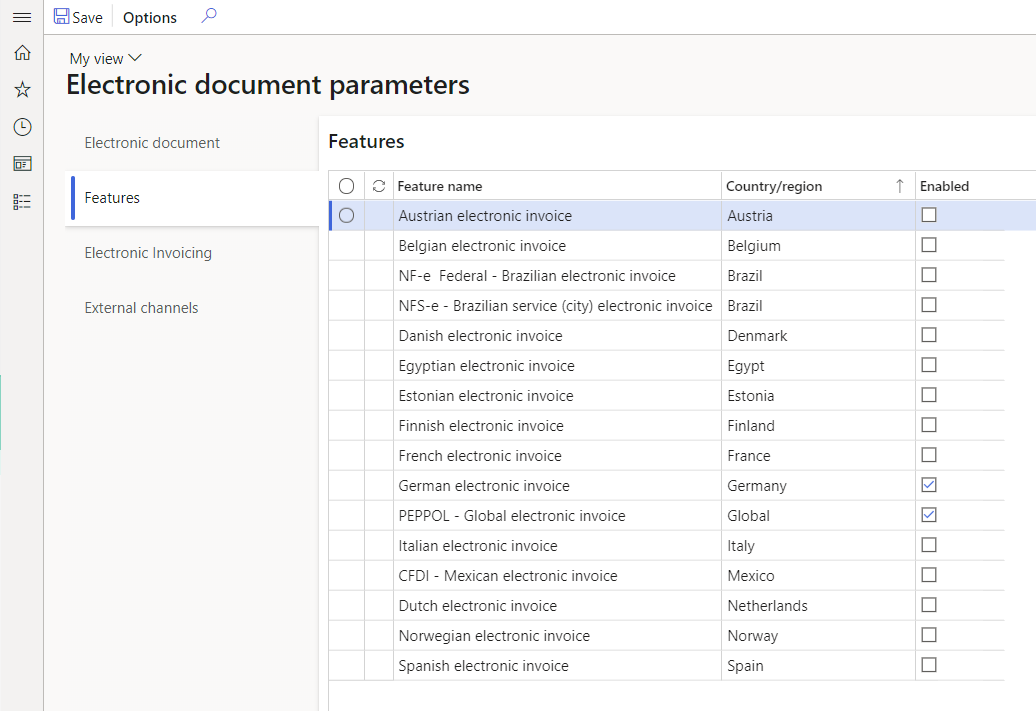
När du aktiverar en ny funktion inaktiveras den äldre funktionen för motsvarande land eller region och funktionsnamn.
Feedback
Kommer snart: Under hela 2024 kommer vi att fasa ut GitHub-problem som feedbackmekanism för innehåll och ersätta det med ett nytt feedbacksystem. Mer information finns i: https://aka.ms/ContentUserFeedback.
Skicka och visa feedback för